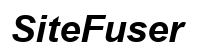Cómo cambiar el botón del mouse en Chromebook
Introducción
Cambiar el botón principal del ratón en tu Chromebook puede aumentar significativamente la comodidad, especialmente para los usuarios zurdos. Aunque navegar por la configuración de Chrome OS puede parecer intimidante al principio, el diseño de Google es fácil de usar y sencillo. Esta guía completa te guiará a través del proceso paso a paso para alterar la configuración del botón del ratón de tu Chromebook sin problemas. Desde acceder a la configuración hasta hacer personalizaciones precisas, aprenderás todo lo que necesitas saber.

Por qué podrías querer cambiar los botones del ratón
Hay varias razones convincentes para cambiar los botones del ratón en un Chromebook. Los usuarios zurdos a menudo encuentran más intuitivo tener la función de clic principal asignada al botón derecho del ratón. Además, algunas personas sufren de lesiones por esfuerzo repetitivo (RSI) que hacen que usar una mano sobre la otra sea más cómodo. Cambiar los botones también puede mejorar la eficiencia de tu flujo de trabajo para tareas específicas, dependiendo de tus necesidades y preferencias específicas.
Entender la versatilidad de la configuración del ratón en Chrome OS te permite adaptar tu experiencia con el Chromebook a tus requisitos únicos. A continuación, discutiremos cómo acceder a la configuración necesaria para estos ajustes.
Accediendo a la configuración del ratón en tu Chromebook
Navegando por el menú de configuración
Primero, asegúrate de que tu Chromebook esté encendido y hayas iniciado sesión. Accede al menú de configuración haciendo clic en el reloj del sistema ubicado en la esquina inferior derecha de la pantalla. Luego, selecciona el icono en forma de engranaje para abrir la ventana de configuración.
Encontrar las opciones de ratón y panel táctil
Dentro del menú de configuración, escribe ‘ratón’ en la barra de búsqueda en la parte superior de la pantalla. Esta acción reducirá las opciones, facilitando encontrar la configuración deseada. Haz clic en ‘Ratón y panel táctil’ para proceder a las opciones de configuración.
Con el menú de configuración abierto y las opciones relevantes identificadas, ahora puedes pasar al proceso paso a paso de cambiar los botones del ratón.
Guía paso a paso para cambiar los botones del ratón
Abrir preferencias del sistema
- Haz clic en el reloj del sistema y selecciona el icono de engranaje para abrir la configuración.
- Escribe ‘ratón’ en la barra de búsqueda y elige ‘Ratón y panel táctil.’
Cambiar el botón principal del ratón
- En la sección de ‘Ratón y panel táctil,’ localiza el interruptor etiquetado ‘Intercambiar botón principal del ratón.’
- Haz clic en el interruptor para activar el cambio. El botón principal cambiará de izquierda a derecha, o viceversa.
Confirmar y guardar cambios
- Después de activar el interruptor, prueba la nueva configuración haciendo clic por ahí. Asegúrate de que el nuevo botón principal funcione como esperado.
- No hay un botón explícito de ‘guardar’; Chrome OS guarda automáticamente tus cambios, permitiéndote salir de la configuración sin perder tus ajustes.
Cambiar el botón principal del ratón en tu Chromebook es así de simple. Sin embargo, Chrome OS ofrece formas adicionales de personalizar la configuración de tu ratón, mejorando tu experiencia en general.

Opciones de personalización adicionales
Ajustar la velocidad del puntero
En la configuración de ‘Ratón y panel táctil,’ también encontrarás una opción para ajustar la velocidad del puntero. Esta configuración te permite controlar la rapidez con la que se mueve el cursor por la pantalla. Ajusta esta configuración para asegurarte de que tu ratón opere a una velocidad que se adapte a tu flujo de trabajo y comodidad personal.
Habilitar pulsar-para-hacer clic y otros gestos
Además, Chrome OS te permite habilitar ‘Pulsar-para-hacer clic,’ que registra un toque en el panel táctil como un clic. Otros gestos incluyen ‘Arrastrar con toque,’ que te permite mover elementos usando un método de tocar y arrastrar. Estos gestos pueden mejorar significativamente tu experiencia de uso del Chromebook, haciéndola más intuitiva y eficiente.
Estas opciones de personalización, combinadas con el cambio del botón principal del ratón, aseguran que la configuración del ratón de tu Chromebook esté afinada a tus preferencias.
Solución de problemas comunes
Configuraciones que no se guardan
Si tus configuraciones no se están guardando, podría deberse a un Chrome OS desactualizado. Primero, asegúrate de que tu sistema esté actualizado navegando a Configuración > Acerca de Chrome OS > Buscar actualizaciones. Aplicar cualquier actualización disponible puede resolver la mayoría de los problemas relacionados con la configuración.
Problemas de compatibilidad
Si estás usando un ratón externo, asegúrate de que sea compatible con Chrome OS. Mientras que la mayoría de los ratones USB y Bluetooth funcionan sin problemas, algunos modelos avanzados pueden requerir controladores o software que Chrome OS no soporta. Revisa las directrices del fabricante o prueba con otro ratón para descartar problemas de compatibilidad.
Estar al tanto de estos posibles problemas puede ahorrarte tiempo y reducir la frustración, asegurando un proceso de personalización sin complicaciones.
Mejores prácticas para el uso del ratón en Chromebooks
Considera las siguientes mejores prácticas para mantener un rendimiento óptimo del ratón y la comodidad en tu Chromebook:
1. Limpia regularmente tu ratón y panel táctil para evitar la acumulación de polvo y residuos.
2. Ajusta tu entorno de trabajo para promover un uso ergonómico, minimizando el riesgo de tensiones y lesiones.
3. Familiarízate con los atajos de teclado para reducir la dependencia del ratón, mejorando el flujo de trabajo general y reduciendo el desgaste del dispositivo.
Estas prácticas pueden mejorar significativamente tu experiencia y prolongar la vida útil de tu Chromebook.
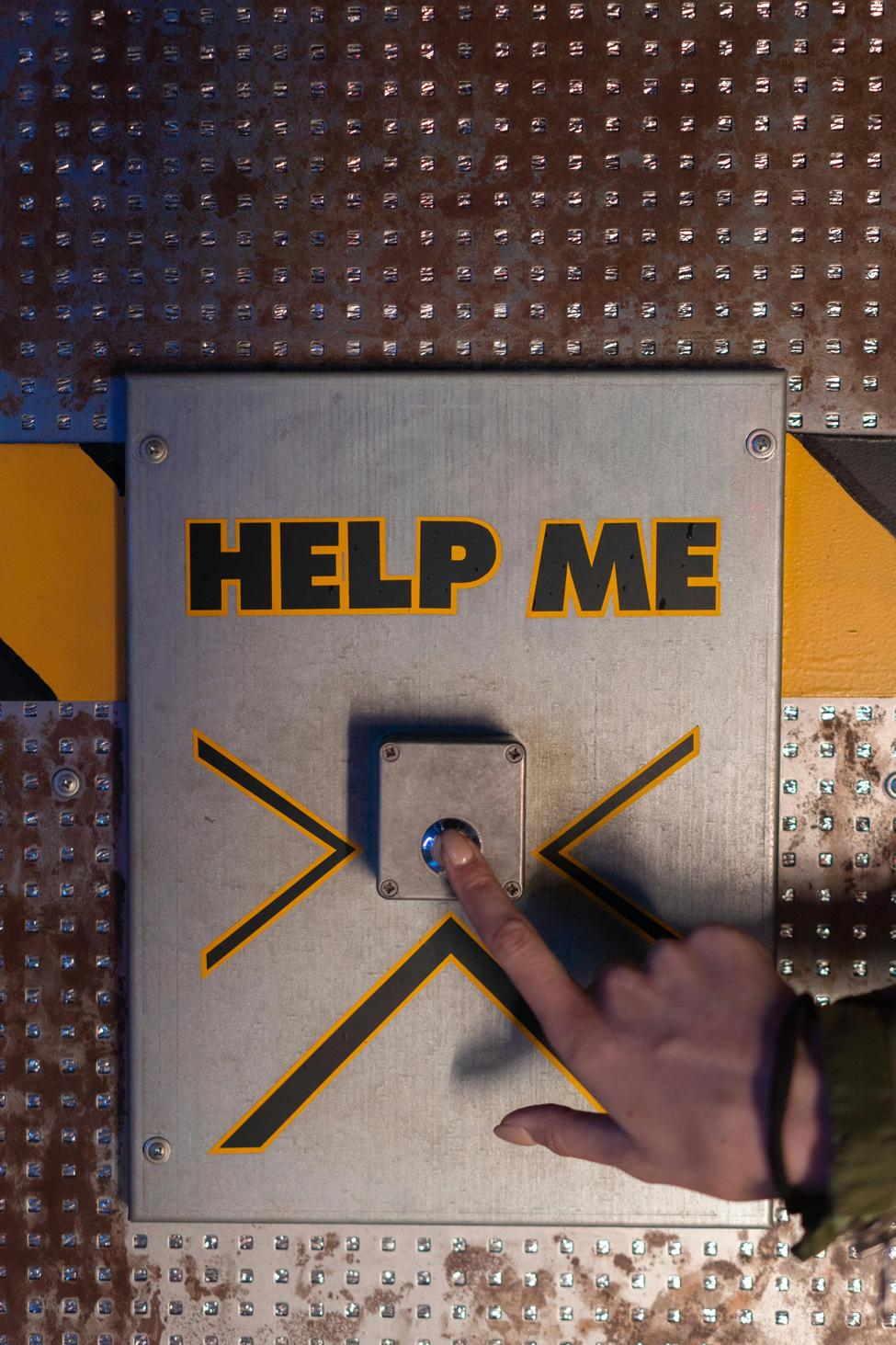
Conclusión
Cambiar el botón principal del ratón en tu Chromebook es sencillo y puede mejorar la usabilidad para los usuarios zurdos y aquellos con necesidades específicas. Siguiendo esta guía, accediendo a la configuración, haciendo ajustes y solucionando problemas comunes, optimizarás la funcionalidad de tu dispositivo.
Preguntas Frecuentes
¿Puedo cambiar los botones del ratón para un ratón externo conectado a mi Chromebook?
Sí, puedes cambiar los botones del ratón para un ratón externo. Los ajustes aplicados dentro de Chrome OS afectan a todos los dispositivos apuntadores conectados, ya sean integrados o externos.
¿Qué debo hacer si la opción de configuración no está disponible en mi Chromebook?
Asegúrate de que tu Chromebook esté actualizado, ya que las versiones más antiguas de Chrome OS pueden carecer de ciertas características. Navega a Configuración > Acerca de Chrome OS > Buscar actualizaciones para verificar e instalar las actualizaciones más recientes.
¿Existen herramientas de terceros para personalizar los ajustes del ratón en un Chromebook?
Chrome OS depende principalmente de los ajustes integrados para la personalización. Mientras que algunas extensiones en la Chrome Web Store ofrecen mejoras menores, no alteran fundamentalmente los ajustes del ratón. Siempre prioriza los ajustes nativos para un rendimiento confiable.